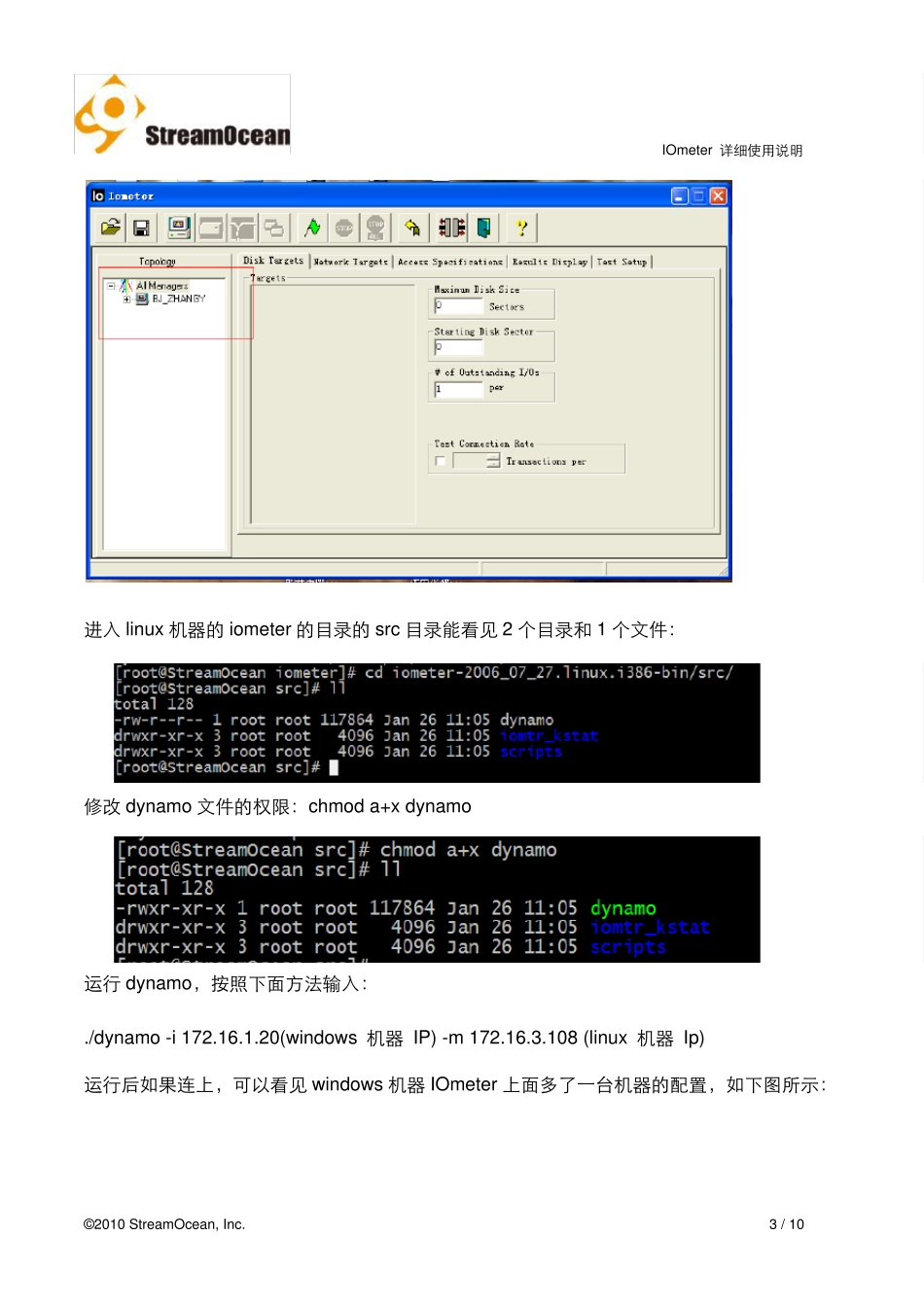IOmeter 详细使用说明 © 2010 StreamOcean, Inc. 1 / 10 IOmeter 详细使用说明 StreamOcean, Inc. IOmeter 详细使用说明 © 2010 StreamOcean, Inc. 2 / 10 一 安装 被测机器为服务器,系统需要装为:linux 客户端为 windows 需要在 windows 机器上安装客户端,在 linux(测试服务器上)上安装服务端 Window 机器上安装软件包:iometer-2006.07.27.win32.i386-setup.exe Linux 上把整个文件夹考上去:iometer-2006_07_27.linux.i386-bin 二 查看 IP windows 机器的 IP:比如:172.16.1.20 Linux 机器的 IP:比如:172.16.3.108 三 客户端服务器互相连接: 安装好后,打开 windows 程序:发现有一台机器连着,是你本身的设备,不使用它即可 IOmeter 详细使用说明 © 2010 StreamOcean, Inc. 3 / 10 进入 linux 机器的 iometer 的目录的 src 目录能看见 2 个目录和 1 个文件: 修改 dynamo 文件的权限:chmod a+x dynamo 运行 dynamo,按照下面方法输入: ./dynamo -i 172.16.1.20(windows 机器 IP) -m 172.16.3.108 (linux 机器 Ip) 运行后如果连上,可以看见 windows 机器 IOmeter 上面多了一台机器的配置,如下图所示: IOmeter 详细使用说明 © 2010 StreamOcean, Inc. 4 / 10 Linux 机器上显示如下情况,代表连上: 四 硬盘测试: 连上之后,选择一个 worker 1,选择磁盘:比如做了 raid 的盘为 sdb IOmeter 详细使用说明 © 2010 StreamOcean, Inc. 5 / 10 选择测试的脚本(只测试磁盘的读,不测试写) IOmeter 详细使用说明 © 2010 StreamOcean, Inc. 6 / 10 选择一个 16k 100%read 的脚本->点“edit”项: 修改配置项如下图(改为 14M 或是其他值都行,根据测试要求来): 点“OK” IOmeter 详细使用说明 © 2010 StreamOcean, Inc. 7 / 10 点完后,回到上一个页面点“Add”按钮,脚本就载入了 弄完后点执行: 将结果保存出来看测试结果: IOmeter 详细使用说明 © 2010 StreamOcean, Inc. 8 / 10 测试几分钟后,查看 results: 这个 Read MBps 就是需要的值,目前测试结果为:346M 如果改动上面设置的 14M 的大小会得到不同的结果,可以尝试测试出最大值 测试结果标准: IOmeter 详细使用说明 © 2010 StreamOcean, Inc. 9 / 10 Raid 配置 磁盘读的大小 14 块盘的 Raid10 大概是 660MBps 左右 14 快盘的 Raid0 大概是 860MBps 左右 请根据测试标准如实记录结果 IOmeter 详细使用说明 © 2010 StreamOcean, Inc. 10 / 10